Hur man överför filer från iPad till PC
Att överföra filer från din iPad-enhet till din stationära PC kan vara en enkel uppgift för personer som har goda kunskaper om dator och iTunes. Oavsett om du har en mycket viktig fil på din iPad som du behöver flytta till din dator för att förbereda presentationen för morgondagen, eller om du bara vill flytta de nya böckerna och filmerna som du laddat ner till din iPad, finns flera program tillgängliga för att hjälpa dig uppfylla denna uppgift lätt.
Den allra första metoden är Apple iTunes, som oftast används av iPad-användare för att hantera sina mediefiler, som foton, videor eller böcker. Men även om iTunes är en populär hanterare har den vissa begränsningar, varför vi inte bör förlita oss för mycket på denna programvara. Lyckligtvis finns det utmärkt programvara tillgänglig där ute och den är skapad av ett erfaret team som vet vad du behöver. DrFoneTool – Phone Manager (iOS) stöder olika filtyper och kommer säkerligen att vara till stor hjälp när det gäller att överföra filer från iPad till PC. Och om du inte gillar att använda någon programvara kommer vi att presentera metoden för iPad-överföring till PC helt enkelt genom att använda ditt e-postkonto, vilket kan vara rätt väg att gå om du behöver överföra små filer.
Del 1. Hur man överför filer från iPad till PC med iTunes
iTunes är en lösning för en överföra från iPad till PC, och det är också det primära valet för de flesta användare. Denna programvara har dock vissa begränsningar, särskilt när det kommer till multimediafiler. Innan du påbörjar överföringen, se till att du har den senaste versionen av iTunes på din dator och förbered även USB-kabeln för att ansluta din iPad till PC.
Hur man överför filer från iPad till PC med iTunes
Steg 1. Anslut iPad till datorn med USB-kabeln så startar iTunes automatiskt. Om inte kan du starta den manuellt.

Steg 2. Välj Filer > Enheter > Överför köp från iPad i det övre vänstra hörnet. Sedan börjar iTunes överföra filer från iPad till PC.

Notera: iTunes överför bara de köpta föremålen från iPad till iTunes-biblioteket, och för de icke-köpta föremålen kommer de att behållas på din iPad.
Del 2: Hur man överför filer från iPad till PC utan iTunes
DrFoneTool – Phone Manager (iOS) låter dig flytta många filtyper som foton, videor eller musik mellan iOS-enheter och datorer. Med DrFoneTool – Phone Manager (iOS) behöver du inte använda iTunes för att slutföra din överföring, vilket kommer att ge dig mycket bekvämlighet vid överföring av icke-köpta föremål. Dessutom, när du överför filer från iPad till PC med DrFoneTool – Phone Manager (iOS), kan du spara filerna på din lokala hårddisk förutom iTunes Library.

DrFoneTool – Telefonhanterare (iOS)
Överför MP3 till iPhone/iPad/iPod utan iTunes
- Överför, hantera, exportera/importera din musik, foton, videor, kontakter, SMS, appar, etc.
- Säkerhetskopiera din musik, foton, videor, kontakter, SMS, appar etc. till datorn och återställ dem enkelt.
- Överför musik, foton, videor, kontakter, meddelanden etc från en smartphone till en annan.
- Överför mediefiler mellan iOS-enheter och iTunes.
- Fullt kompatibel med iOS 7, iOS 8, iOS 9, iOS 10, iOS 11 och iPod.
Filtyper som stöds:
Ljudfiler – Inklusive musik (MP3, AAC, AC3, APE, AIF, AIFF, AMR, AU, FLAC, M4A, MKA, MPA, MP2, OGG, WAV, WMA, 3G2), poddsändningar (M4A, M4V, MOV, MP3, MP4, M4B), iTunes U (M4A, M4V, MOV, MP3, MP4, M4B), och ljudböcker (M4B, MP3).
Videor – Inklusive filmer (MP4, 3GP, MPEG, MPG, DAT, AVI, MOV, ASF, WMV, VOB, MKV, FLV), TV-program (MP4, M4V, MOV), musikvideor (MP4, M4V, MOV), hemvideor, Podcasts, och iTunes U.
Bilder – Inklusive vanliga foton (JPG, JPEG, PNG, BMP, GIF), fotoflöde och konverterade GIF-bilder från livebilder.
KONTAKT – Inklusive vCard och kontakter från Outlook Express/Windows Adressbok/Windows Live Mail.
SMS – Inkluderar textmeddelanden, MMS och iMessages med bilagor
Även om du kan välja mellan olika filtyper, kommer vi att ställa in foton som exempel och visa dig hur man överför filer från iPad till PC med DrFoneTool – Telefonhanterare (iOS).
Hur man överför filer från iPad till PC
Steg 1. Starta DrFoneTool och anslut iPad
Ladda ner och installera DrFoneTool på din dator. Kör DrFoneTool och välj ‘Telefonhanterare’. Efter det, anslut iPad till datorn med USB-kabeln, och programmet kommer automatiskt att upptäcka det.

Steg 2. Överför foton
Välj kategorin Foton längst upp i mitten av huvudgränssnittet, så kommer albumen att dyka upp i den vänstra sidofältet. Välj ett album och kontrollera bilderna i den högra delen av programfönstret. Därefter klickar du på knappen Exportera längst upp i mitten och väljer Exportera till PC i rullgardinsmenyn.

Obs: Om du överför multimediafiler från iPad till dator med DrFoneTool – Telefonhanterare (iOS), får du också välja Exportera till iTunes efter att ha klickat på knappen Exportera.
Del 3. Hur man överför filer från iPad till PC med din e-post
Det som är bra med att överföra en iPad till PC genom att använda e-post är att du kan spara den överförda filen i din e-post för en säkerhetskopia. De flesta e-postservrar har dock begränsningar för filstorleken på bilagan, så att använda den här metoden kan vara ett bra sätt om du behöver överföra små filer från din iPad till PC.
Steg 1. Hitta filen som du vill överföra till din iPad. Låt oss till exempel säga att du vill överföra en video. Det första du vill göra är att öppna din Kamera-app.

Steg 2. Tryck på knappen Välj i det övre högra hörnet och välj videon. Efter det, tryck på delningsikonen i det övre vänstra hörnet och välj Mail i popup-menyn.

Steg 3. Efter att ha tryckt på Mail-ikonen kommer du in i Mail-appen. Skriv din e-postadress och klicka på Skicka.
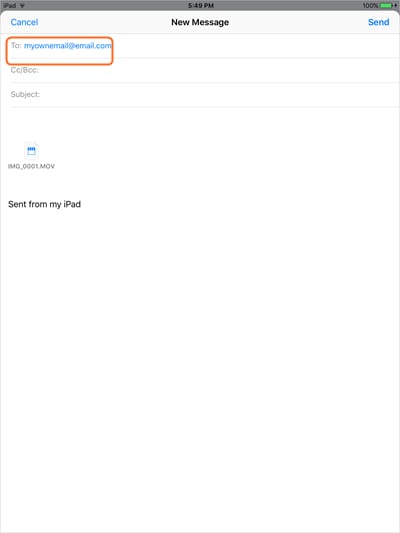
Ta reda på mer användbar hjälp här:
Senaste artiklarna

